Asignar Productos o Servicios al cliente
Con esta opción podemos agregarle productos (router wifi, antena, etc) o servicios adicionales(instalación, tv, telefonia, etc.) a su factura mensual del cliente.
Los nuevos productos o servicios el cliente los puede pagar en 3 formas:
Recurrente: Se agrega de manera indefinada en cada factura del cliente.
Un solo pago: Se agrega y se marca como pagado en la primer factura creada.
Mensualidades: Podemos seleccionar desde 2 hasta 24 mensualidades para pagar el total del producto o servicio.
¿Como agrego productos o servicios adicionales?
1 Primero debemos agregar los productos o servicios al almacen, seguir estos pasos https://wisphub.net/documentacion/articulo/dar-de-alta-articulos-y-servicios-74/
2 Ingresar a https://wisphub.net/clientes/, seleccionar el cliente y dar click en editar cliente.
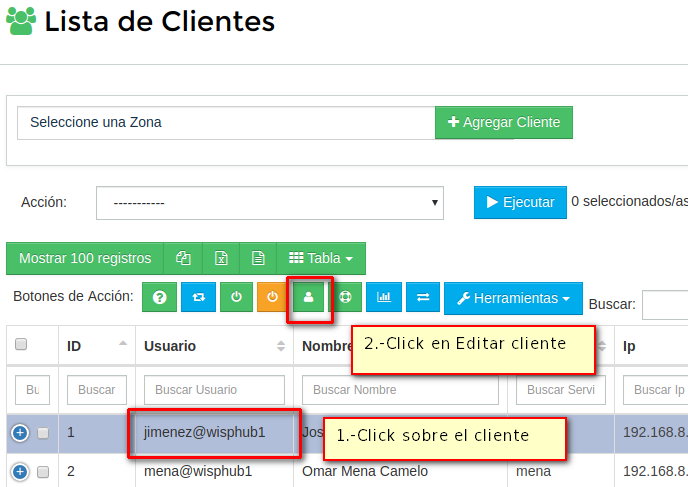
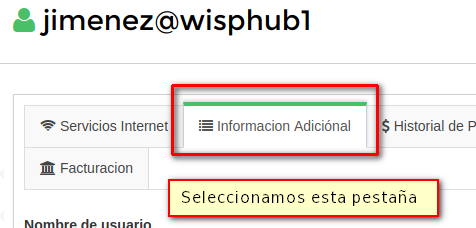
Atajo
 que se encuentra en el listado de clientes, podemos observar que esta herramienta nos redirecciona a la sección de Otros produtos o Servicios del cliente seleccionado. Ver información Aquí.
que se encuentra en el listado de clientes, podemos observar que esta herramienta nos redirecciona a la sección de Otros produtos o Servicios del cliente seleccionado. Ver información Aquí.
3 En la pestaña otros servicios o productos, damos click en Agregar otro Producto
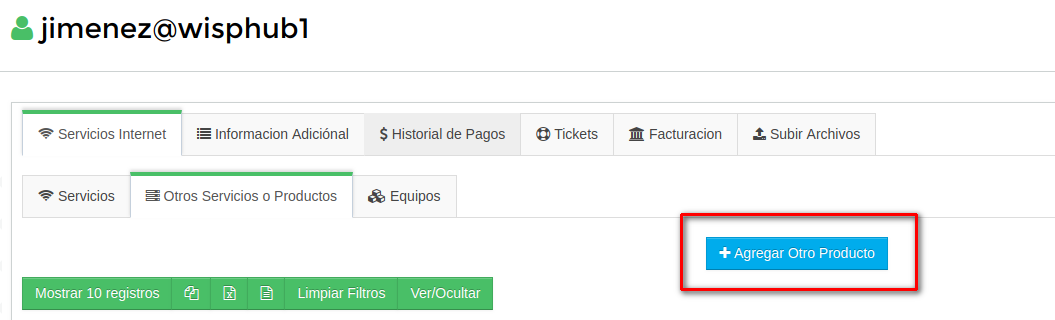
4 Escribimos el nombre del producto o servicio en el buscador y lo seleccionamos.
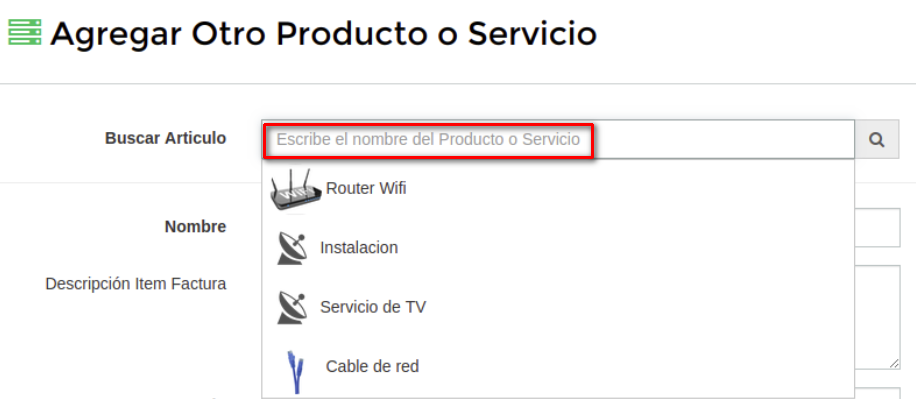
5 Una vez cargado el producto, podemos cambiar los valores:
Nombre: Podemos cambiar el nombre del producto
Descripción: Esta valor saldrá en las nuevas facturas.
Precio: Por default toma el precio del almacén, pero puede ser editado.
Tipo pago: tenemos 3 opciones:
- Recurrente: Se agrega de manera indefinida en cada factura del cliente.
- Un solo pago: Se agrega y se marca como pagado en la primer factura creada.
- Mensualidades: Podemos seleccionar desde 2 hasta 24 mensualidades para pagar el total del producto o servicio.
Fecha de inicio de pago: Fecha en la que se empezara agregar el articulo o servicio en la factura.
Fecha de fin de pago: Fecha en la que se dejara de agregar el articulo o servicio en la factura.
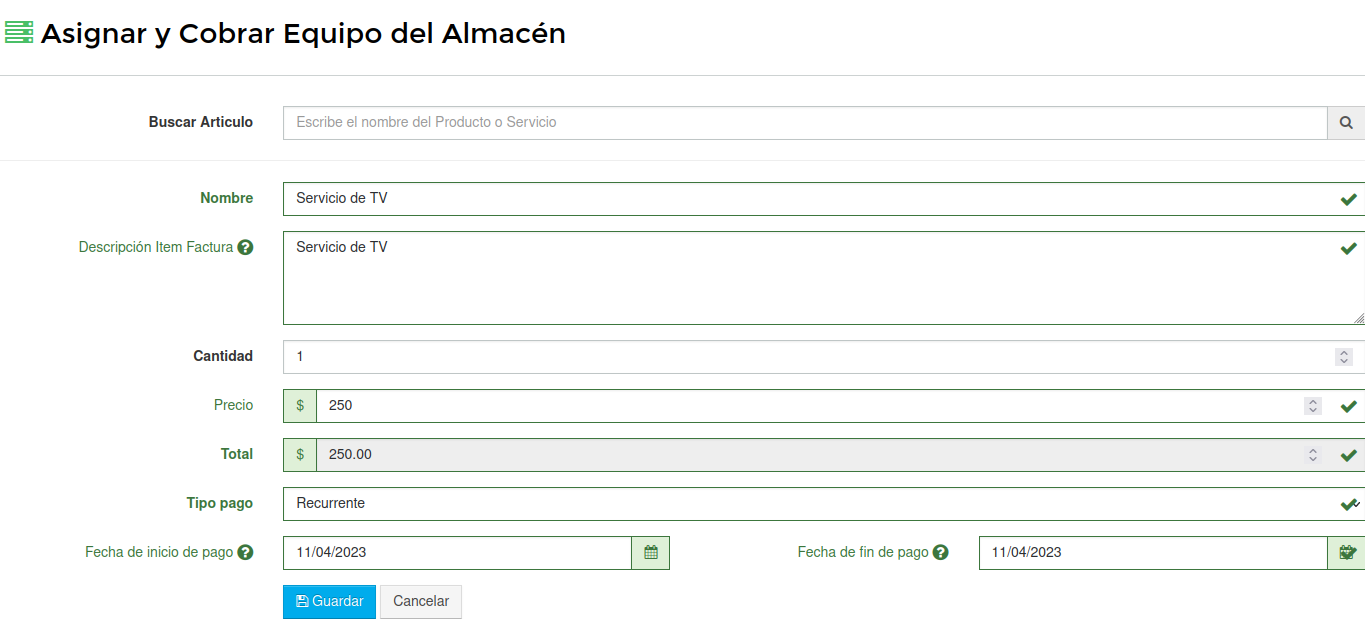
Nota
Si el artículo o servicio no tiene descripción, automaticamente se tomará el nombre como descripción, esta descripción sera la misma que se mostrará en la factura.
¿Para que sirve la Fecha de Inicio de Pago?
Cuando definas la fecha de inicio este artículo o servicio empezara a salir en las facturas que generes, en caso de que estén vacías estas seguirán apareciendo normal un ejemplo:
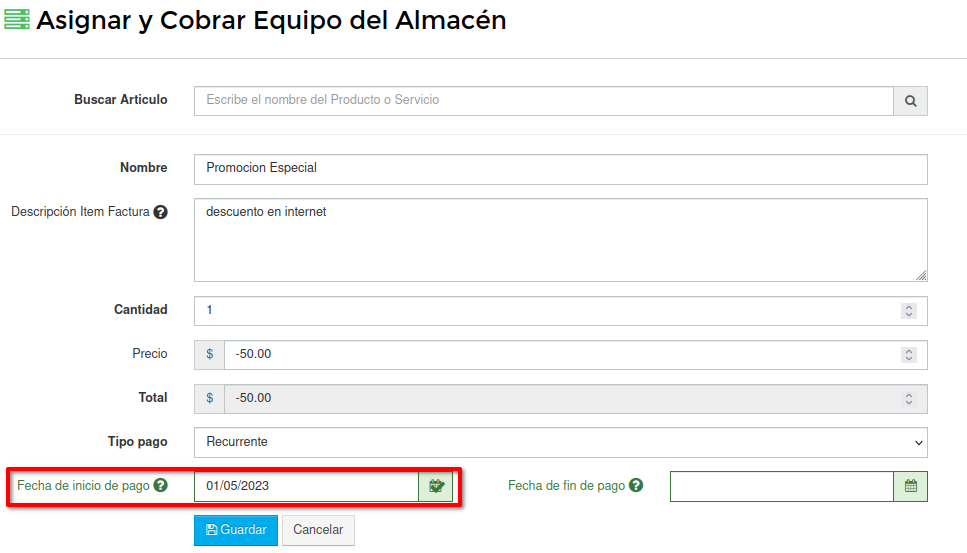
En este caso solo puse la fecha de inicio el cual hasta que llegue a esa fecha se va agregar ese artículo o servicio a la factura,haci que cuando intente generar una factura que aun no llega a esa fecha no aparecera el artículo o servicio ejemplo:
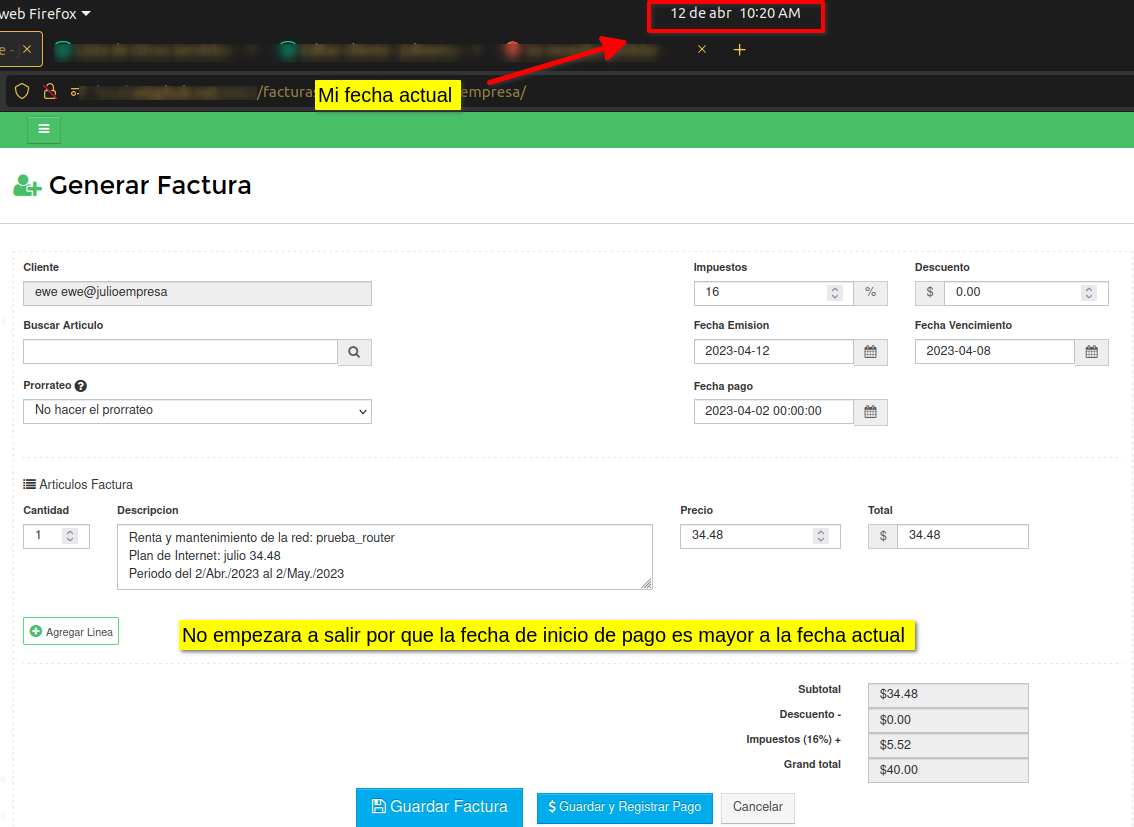
pero cuando tengamos la fecha actual con la fecha de inicio iguales o menor esta empezara a salir:
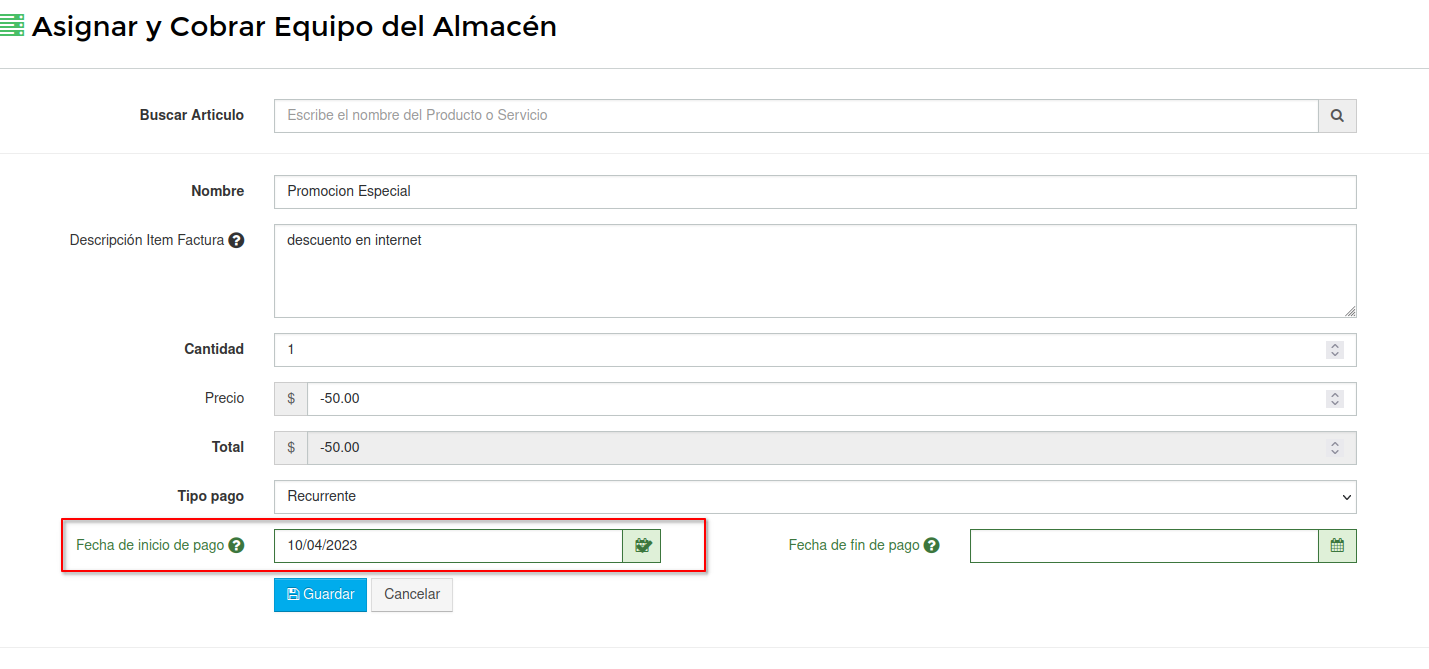
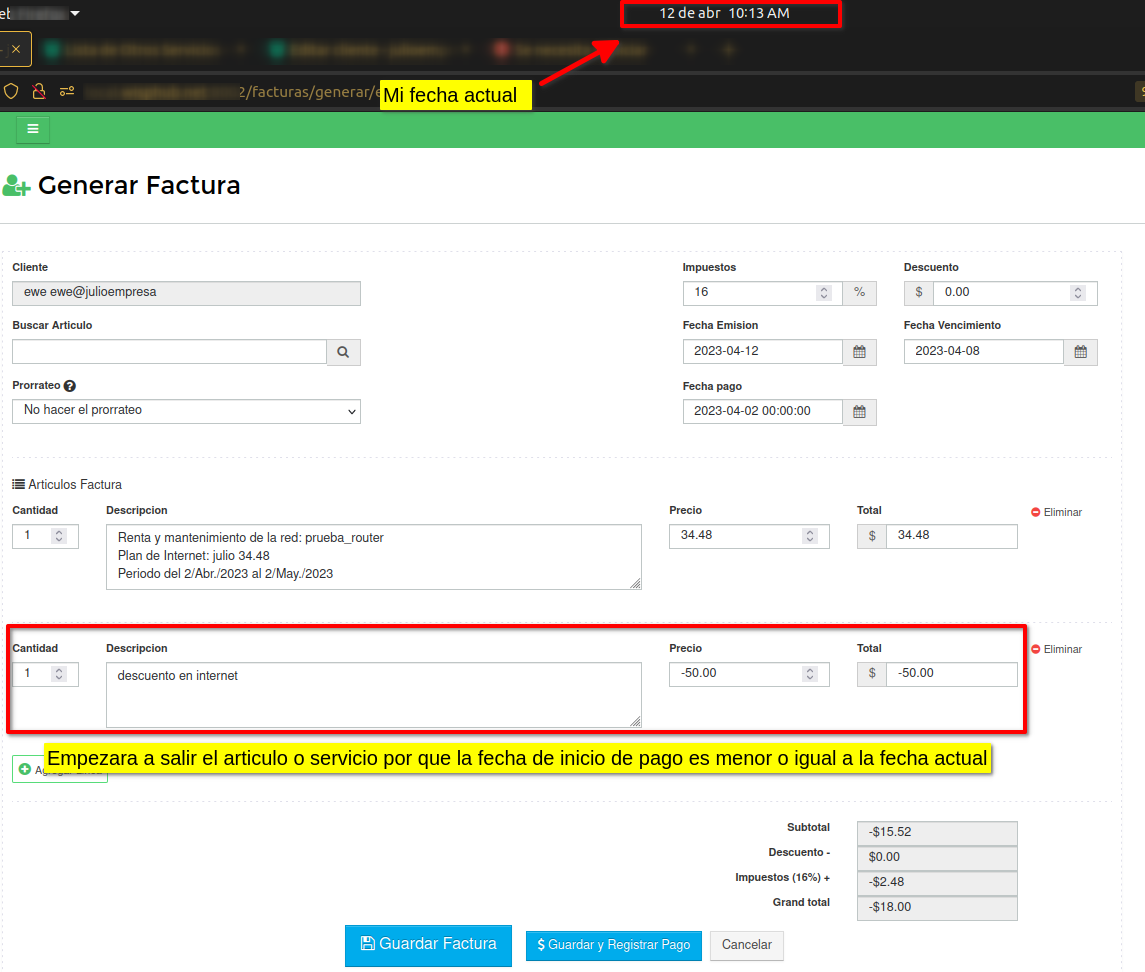
¿Para que sirve la Fecha de Fin de Pago?
Cuando definas la fecha de fin este artículo o servicio empezara a salir siempre y cuando sea mayor o igual a la fecha que generes la factura por ejemplo:
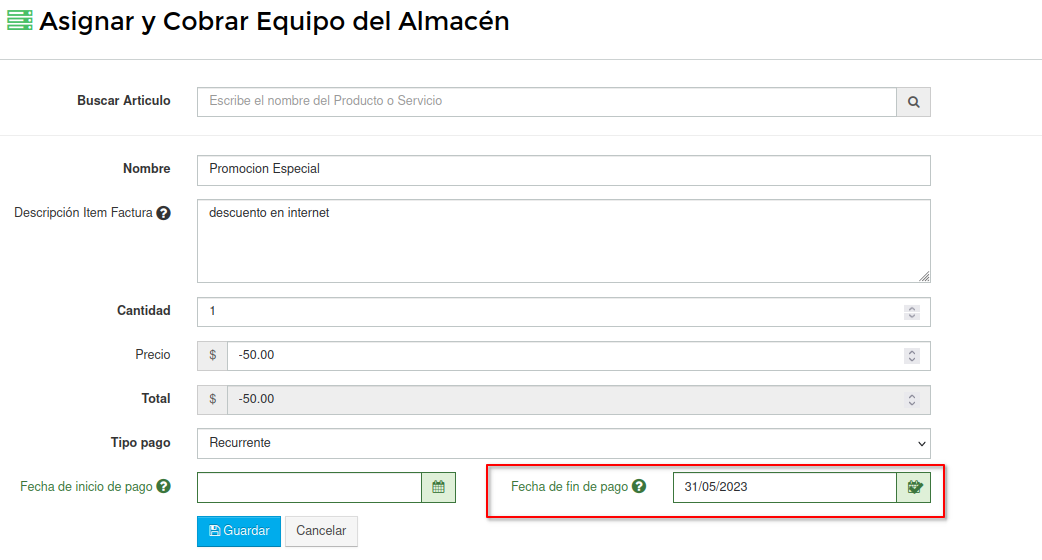
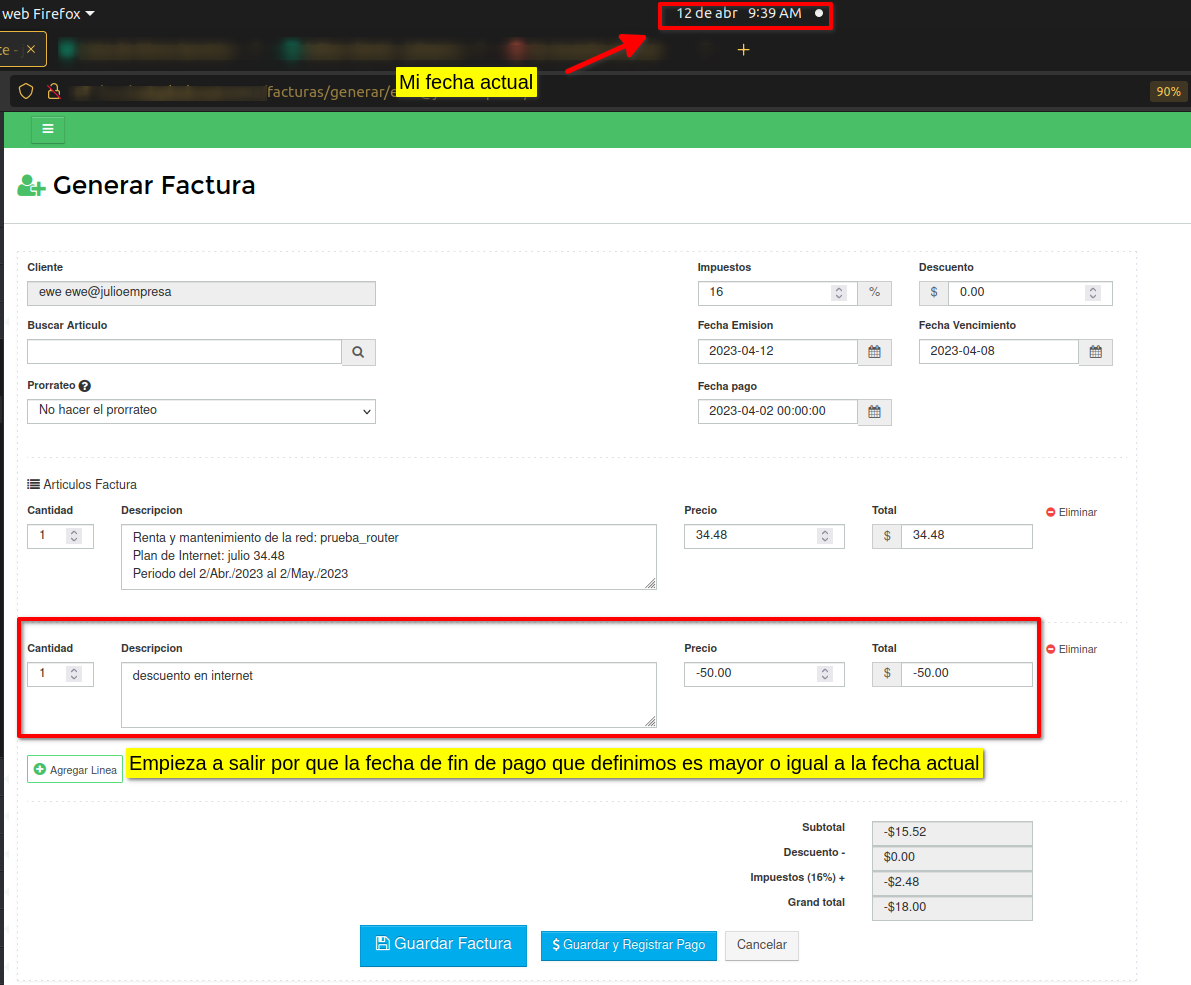 Entonces esta dejara de salir cuando la fecha fin de pago sea menor a la fecha actual por ejemplo:
Entonces esta dejara de salir cuando la fecha fin de pago sea menor a la fecha actual por ejemplo:
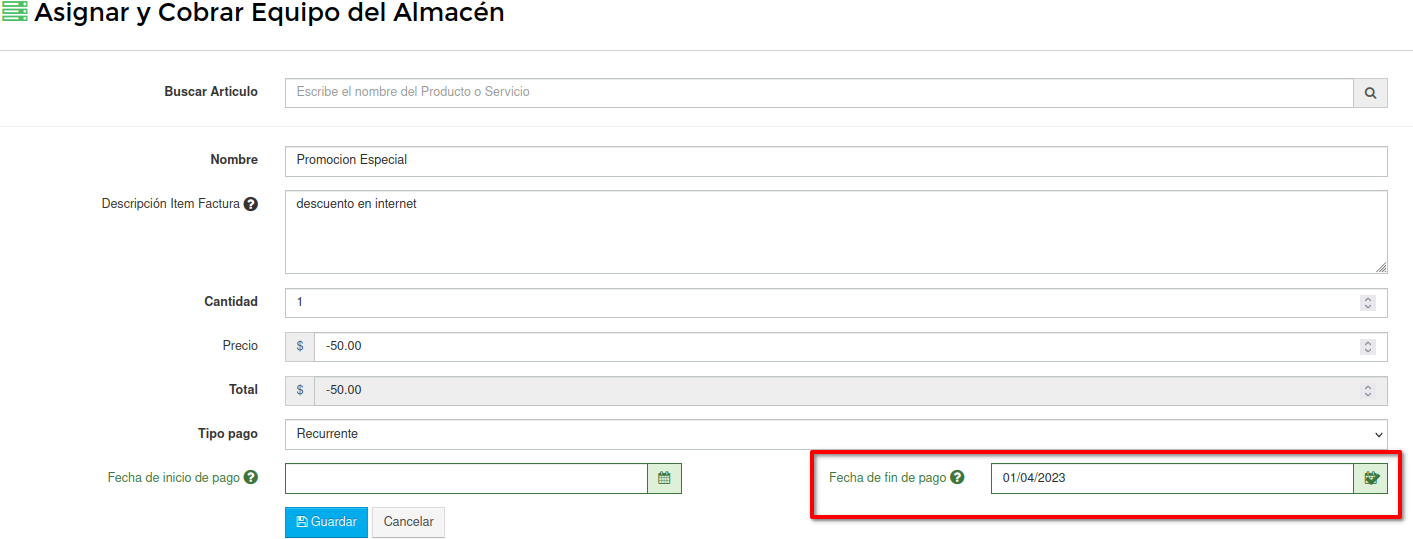
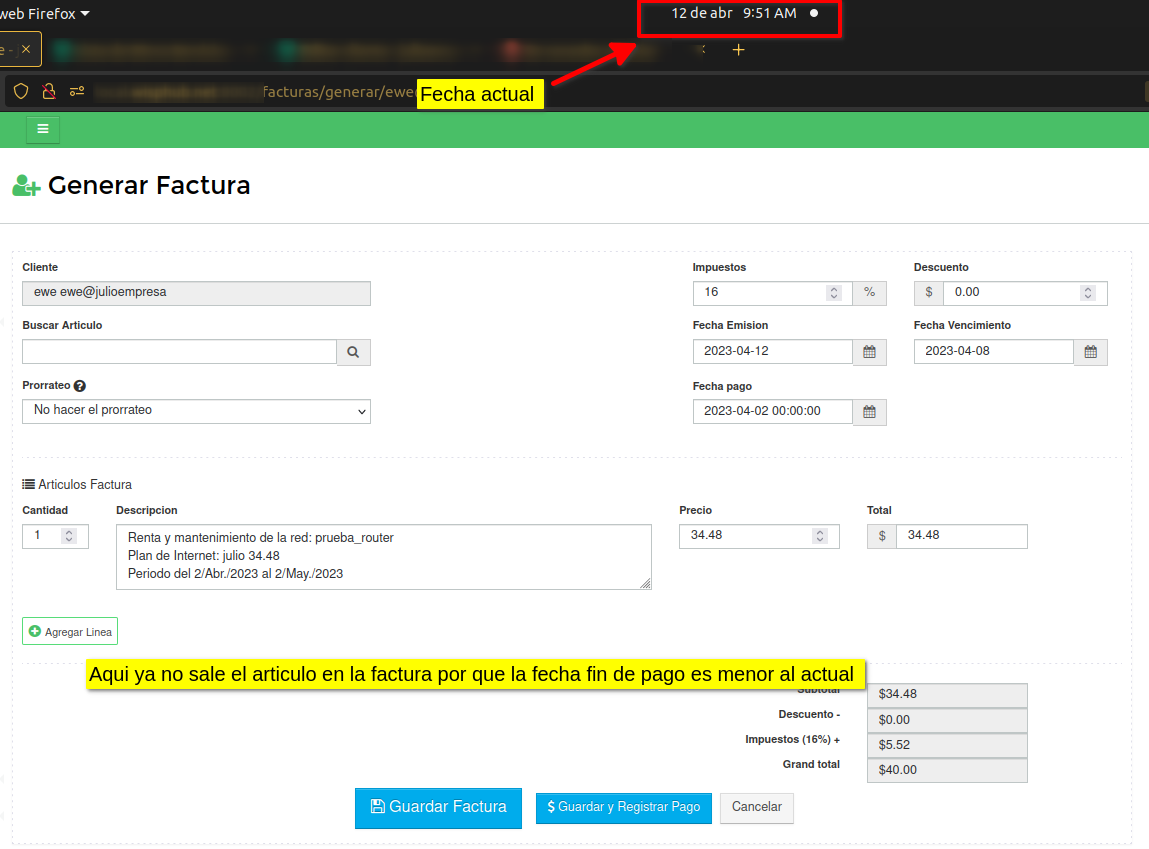
6 Una vez agregados los servicios o productos podemos visualizar el estado de cada uno en la pestaña otros servicios o productos
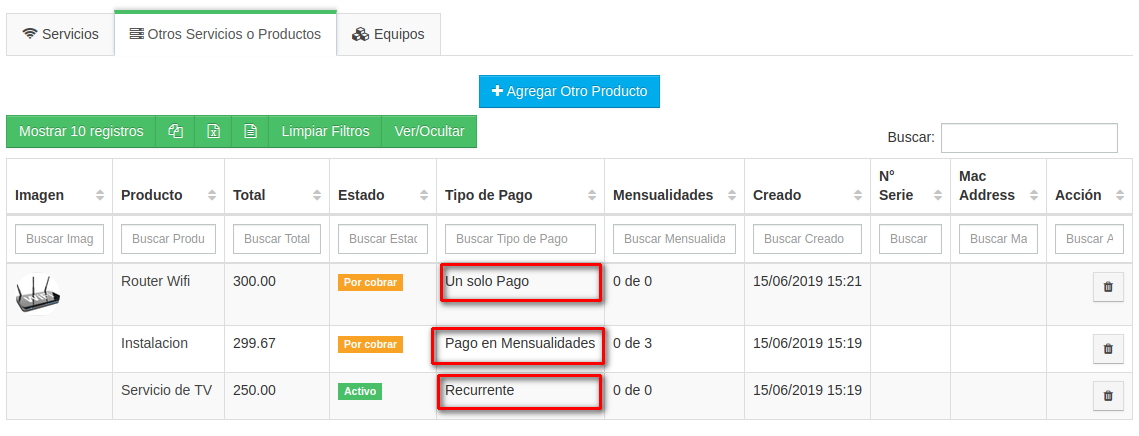
7 Creamos una factura de prueba para visualizar que se agregan los nuevos productos o servicios adicionales
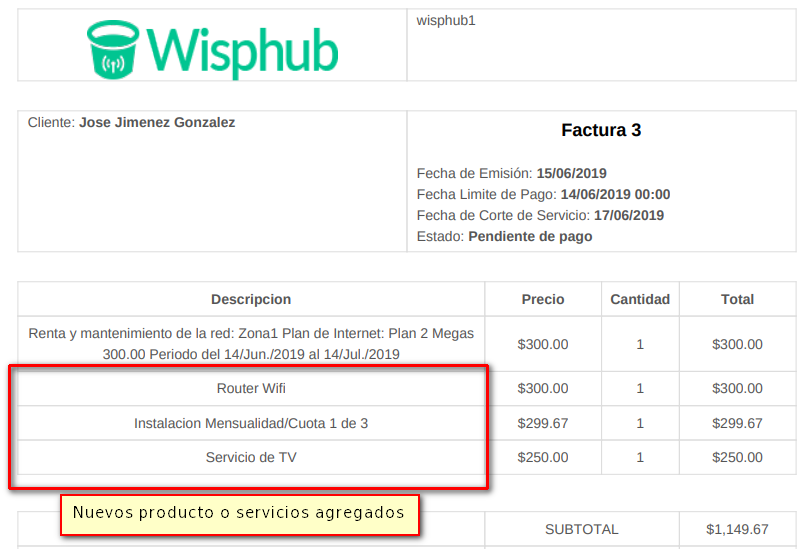
Productos o servicios actualizados despues de crear la factura
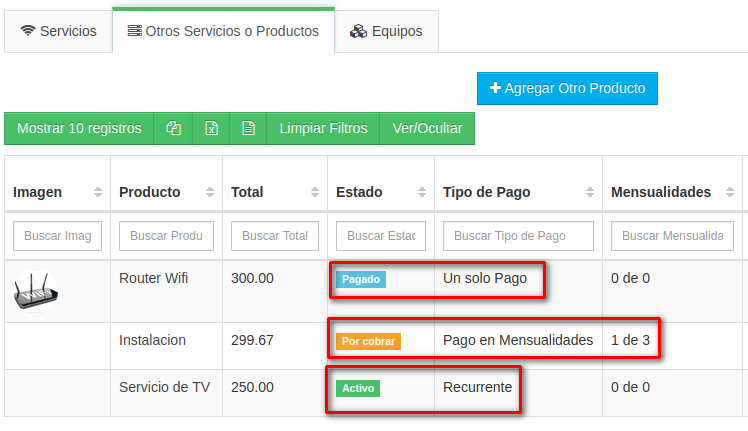
Una vez creada la factura podemos observar lo siguiente:
Router Wifi: Ya esta marcado como pagado porque es de un solo pago.
Instalacion: Ya se cobro la mensualidad/cuota 1 en la factura que se acaba de generar. Una vez que se generen 3 facturas del mismo cliente se marcara como pagado.
Servicio de TV: Siempre estara activo ya que se agrega en cada factura nueva.
15 de Junio de 2019 a las 11:37 - Visitas: 6125
